
国産の薄型テレビはソニー、シャープと東芝が3つありますが、三菱電機は後れを取っていながら、Realシリーズという薄型テレビを開発しました。人気テレビより機能は少々劣りますが、VGA端子搭載など独特の機能と安価を武器に、市場のシェアを一部勝ち取りました。ユーザーはインターネットからあまり三菱テレビのミラーリングについての情報を入手できないため、ここで有効だと考えられるiPhoneを三菱テレビにミラーリングする方法を紹介いたします。
iPhoneを三菱テレビに接続・ミラーリングする方法
1無線の方法

今、デバイスのワイヤレス化が流れです。イヤホンジャックが廃止されてワイヤレスイヤホンが流行りだしたり、無線接続のスマートスピーカーが話題になったりして、機械間の接続も無線化が流行りです。iPhoneを三菱テレビにミラーリングするにも、一押しの方法は無線方法です。この方法は公式のApple TVとGoogleのChromecastを使うのが一番です。ここでは、公式のApple TVを例に使い方を説明します。Apple TVでiPhoneを三菱テレビに接続する方法下記の通りです。
- Apple TVを三菱テレビに接続します。
- Apple TV端末とiPhoneを同じWi-Fiネットワークに接続します。
- iPhoneのコントロールセンターを開いて、「画面ミラーリング」をタップして、表示されるものからお使いのApple TVを選択します。
- それで、Apple TVと繋いだ三菱テレビにiPhoneの画面が映ります。
2有線の方法

無線の方法は確かに便利で、スッキリしますが、ネットワークが不安定だとミラーリング映像がガクガクになる可能性が高いです。それで、より安定なキャストを追求する場合、有線での接続をおすすめします。Apple公式のライトニングHDMIアダプタ、または第三者による非公式の変換ケーブルを使えば、直接HDMI出力でiPhoneを三菱テレビに表示させることが可能です。具体的なやり方は下記の説明をご覧ください。
ライトニングHDMI変換アダプタの使い方はシンプルです。アダプターのライトニングの方をiPhoneに入れます。準備したHDMIケーブルをアダプターを挿して、もう一方を三菱テレビのHDMI端子に接続します。その後、三菱テレビをHDMI出力モードに切り替えれば、iPhoneの画面がテレビの大画面に見られるはずです。
3画面ミラーリングアプリApowerMirrorを使う方法

最後はおまけとして、PC用画面ミラーリングソフト「ApowerMirror」でのやり方を説明します。ApowerMirrorはモバイルデバイスとWindows・Macパソコンの間でお互いに画面ミラーリングができる便利アプリです。ApowerMirrorを使って、iPhoneをパソコンにミラーリングしてから、HDMIケーブルでパソコンを三菱テレビに接続すればiPhoneを三菱テレビに表示させることができます。少々複雑に見えますが、ApowerMirrorには色々な実用機能が搭載されているので、テレビに表示させながら、録画したり、ミラーリング映像に落書きしたりしたい方にはおすすめの方法です。
- WindowsやMacにApowerMirrorをダウンロード・インストールします。
無料ダウンロード - iPhoneの場合、以下のボタンを押してインストールします。
- iPhoneとPCを同じWi-Fiネットワークに接続して、iPhone側で「ローカル」をタップしてPCデバイスを選びます。
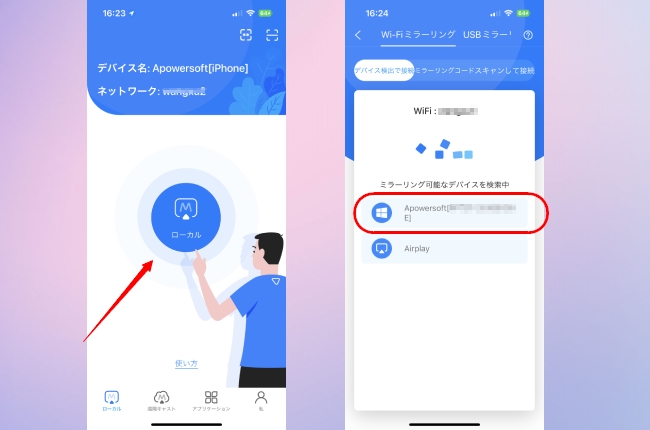
- 「スマホをPCにミラーリング」をタップし、「ブロードキャストを開始」をタップすれば、iPhone画面がPCに表示されます。

- WindowsやMac PCをHDMIケーブルで、三菱テレビに接続すれば、PC画面がテレビに映されて、iPhoneも三菱テレビで見れます。
結論
上述の3種の方法は全部、iPhoneを三菱テレビに接続するのに良い方法ですが、最も便利なのは無線の方法だと思いますが、安定的な接続及び高品質の映像と音声を追求する場合は、有線の方法がおすすめです。接続してiPhoneをミラーリングするだけでなく、スクリーンショット、録画や落書きなど他の機能も必要なら、ApowerMirrorの方法を使ってみてください。


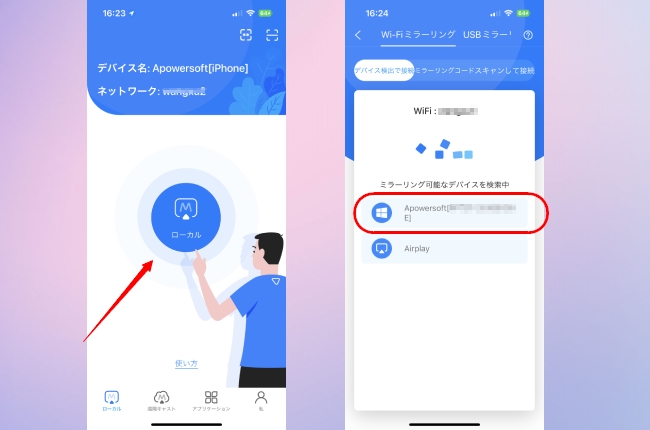

コメントを書く